Firefox est un autre navigateur majeur qui est populaire parmi des millions d'utilisateurs dans le monde en raison de sa vitesse et de sa confidentialité. Cependant, comme tout autre navigateur, il a ses inconvénients. Par exemple, de nulle part, vous pouvez rencontrer une erreur: "La page ne redirige pas correctement” en essayant d'accéder à un site Web.
Il s'agit d'une erreur courante dans Mozilla Firefox et l'erreur apparaît principalement lorsque vous essayez d'accéder à Gmail. Cependant, des preuves de l'erreur provenant d'autres sites Web sont également citées. Alors, comment régler ce problème? C'est assez facile. Voyons comment.
Méthode 1: en supprimant les cookies
Étape 1: Ouvert Mozilla Firefox et cliquez sur les trois barres horizontales en haut à droite de l'écran du navigateur. Maintenant, cliquez sur Options dans le menu contextuel.

Étape 2: Ensuite, cliquez sur le Confidentialité et sécurité options sur le côté gauche de l'écran. Ensuite, faites défiler vers le bas sur le côté droit de l'écran et sous Cookies et données de site, cliquer sur Effacer les données.

Étape 3: Dans le Effacer les données fenêtre, cochez la case à côté de Cookies et données de site et aussi à côté Contenu Web mis en cache. Cliquez ensuite sur le Dégager bouton.
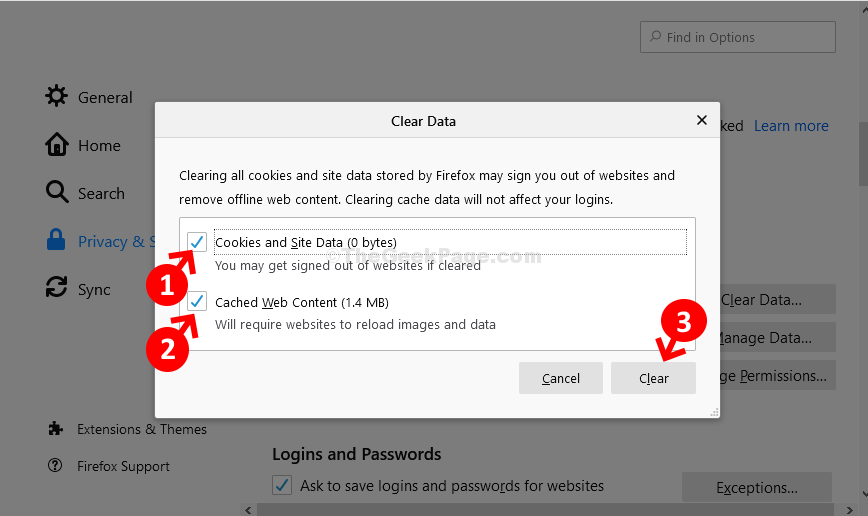
Maintenant que vos cookies sont effacés, redémarrez Firefox et l'erreur ne sera plus vue. Si le problème persiste, essayez la 2ème méthode. Méthode 2: Utilisation des options de Mozilla Firefox.
Méthode 2: via les options de Firefox
Étape 1: Ouvert Mozilla Firefox et cliquez sur les trois barres horizontales en haut à droite de l'écran du navigateur. Maintenant, cliquez sur Options dans le menu contextuel.

Étape 2: Dans la fenêtre suivante, cliquez sur Confidentialité et sécurité sur le côté droit de l'écran.
Étape 2: Sur le côté gauche de l'écran, faites défiler vers le bas et Histoire section
Sélectionner Utiliser les paramètres personnalisés pour l'historique de la liste déroulante.
Étape 3: Décochez les quatre cases à cocher.
- Toujours utiliser le mode de navigation privée
- Mémoriser l'historique de navigation et de téléchargement
- Mémoriser l'historique des recherches et des formulaires
- Effacer l'historique à la fermeture de Firefox

Étape 4: Cela ouvrira une invite vous demandant de Redémarrez Firefoxà présent ou alors Annuler comme vous l'avez vu sur l'image dans Étape 2. Cliquer sur Redémarrez Firefox maintenant pour redémarrer le navigateur et pour que les modifications soient effectives.

Au redémarrage du navigateur, vous ne rencontrerez plus l'erreur. Désormais, vous pouvez facilement accéder à Gmail ou à tout autre site Web.


